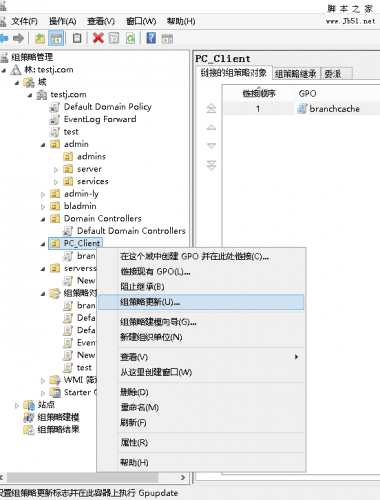轻松解决 Windows 10 DNS 异常问题:三位行之有效的修复方法
2023-11-12 14:00:27
导言
当您在 Windows 10 中遇到 DNS 异常问题时,可能会感到沮丧和困惑。DNS(域名系统)是互联网的基础设施,它将域名(如 www.google.com)转换为计算机可以理解的 IP 地址。如果 DNS 出现故障,您将无法访问互联网或某些特定网站。本指南将提供三位经过验证的方法,帮助您解决 Windows 10 中的 DNS 异常问题,恢复稳定的互联网连接。
方法 1:使用疑难解答工具
Windows 10 内置了一个方便的疑难解答工具,可以自动检测和修复常见的网络问题,包括 DNS 异常。按照以下步骤使用此工具:
- 打开“设置”应用,转到“网络和 Internet”。
- 选择“疑难解答”,然后点击“Internet 连接”。
- 按照屏幕上的说明进行操作。
此工具将扫描您的网络连接并尝试解决任何检测到的问题。如果 DNS 异常是导致问题的根源,它将为您提供解决方法。
方法 2:重置 DNS 设置
另一种修复 DNS 异常的方法是重置您的 DNS 设置。这将清除所有已保存的 DNS 记录,并强制您的计算机从头开始获取 DNS 信息。以下是重置 DNS 设置的步骤:
- 在任务栏搜索框中输入“cmd”以打开命令提示符。
- 以管理员身份运行命令提示符。
- 输入以下命令,然后按 Enter 键:
ipconfig /flushdns
这将刷新 DNS 缓存并重置您的 DNS 设置。重新启动计算机以使更改生效。
方法 3:更改 DNS 服务器
如果前两种方法不起作用,您可以尝试更改 DNS 服务器。默认情况下,您的计算机使用由您的互联网服务提供商 (ISP) 分配的 DNS 服务器。然而,这些服务器有时可能会遇到问题或速度较慢。更改为公共 DNS 服务器(例如 Google DNS 或 Cloudflare DNS)可以提高速度和可靠性。以下是更改 DNS 服务器的步骤:
- 打开“控制面板”。
- 转到“网络和 Internet”,然后选择“网络和共享中心”。
- 单击您正在使用的网络连接的名称。
- 在“属性”窗口中,双击“Internet 协议版本 4 (TCP/IPv4)”。
- 选择“使用以下 DNS 服务器地址”。
- 在“首选 DNS 服务器”和“备用 DNS 服务器”字段中输入以下地址:
Google DNS:
- 首选 DNS 服务器:8.8.8.8
- 备用 DNS 服务器:8.8.4.4
Cloudflare DNS:
- 首选 DNS 服务器:1.1.1.1
- 备用 DNS 服务器:1.0.0.1
- 单击“确定”保存更改。
重新启动计算机以使更改生效。
结论
DNS 异常是一个常见的 Windows 10 问题,但修复起来并不困难。通过使用疑难解答工具、重置 DNS 设置或更改 DNS 服务器,您可以轻松解决此问题并恢复稳定的互联网连接。如果您仍然遇到 DNS 异常,建议联系您的互联网服务提供商寻求进一步的帮助。通过遵循本指南中的步骤,您可以告别 DNS 烦恼,尽情享受顺畅的网络体验。